Tutorial 151

L'originale di questo tutorial lo trovate qui

Ringrazio Sweety per avermi permesso di tradurre questo tutorial
Tutorial tradotto con psp 2020
Materiale qui e immagine e tubes a scelta
Filtri usati qui: Virtual Painter 4 - AP 01 [Innovations] - Mura's Seamless - Simple - Unlimited 2 - Eye Candy 5 Impact - VM Toolbox - Nik Software Color Effex

|
Porta con te la freccia per tenere il segno al tuo lavoro
|
Preparazione
Metti le 5 selezioni nella cartella selezioni di psp
Tavolozza dei materiali: colore di primo piano scuro #632810 e colore di secondo piano chiaro #439e5b
1. Apri una nuova immagine trasparente di 950 x 600 px.
Selezioni/Seleziona tutto.
Apri un'immagine frattale di tua scelta. Modifica/Copia e Incolla nella selezione.
Deseleziona tutto.
Effetti/Effetti d'immagine/Motivo unico:
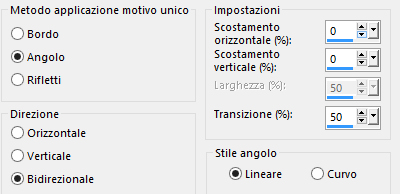
Regola/Sfocatura/Sfocatura gaussiana: raggio 20.
Effetti/Plug in/Virtual Painter/Virtual Painter 4:
- da Filter scegli il preset "Oil Painter"
- da Material scegli il preset "Washi"
2. Apri l'elemento "DECO PERSO 1 151 TUTORIEL 151". Modifica/Copia e incolla come nuovo livello.
Immagine/Ridimensiona al 110% (tutti i livelli non spuntato).
Non spostare.
*******
Se necessario applica il viraggio secondo i tuoi colori
OPPURE
fai in questo modo:
Selezioni/Carica selezioni/Da disco e scegli "SELECTION 4 151".
Livelli/Nuovo livello raster.
Riprendi l'immagine del frattale di partenza. Modifica/Copia e incolla nella selezione.
Abbassa l'opacità del livello tra 40 e 50 secondo la tua immagine.
*******
Effetti/Plug in/AP 01 [Innovations]/Lines-SilverLining:
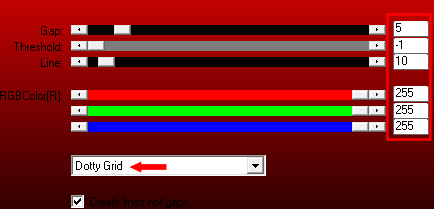
Effetti/Plug in/Mura's Seamless/Emboss at Alpha con la configurazione predefinita:
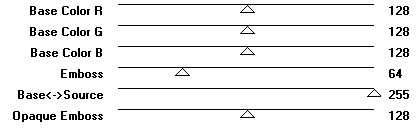
3. Attiva lo strumento selezione rettangolo e scegli la selezione personalizzata:
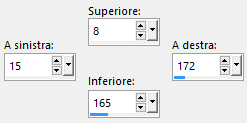
Livelli/Nuovo livello raster.
Riempi le selezioni con il colore chiaro o scuro a tua scelta.
Effetti/Plug in/AP 01 [Innovations]/Lines-SilverLining: lascia la configurazione in memoria.
Selezioni/Modifica/Contrai di 10 px.
Premi il tasto Canc della tua tastiera.
Livelli/Nuovo livello raster.
Livelli/Disponi/Sposta giù.
Riprendi l'immagine del frattale di partenza. Modifica/Copia e incolla nella selezione.
Effetti/Plug in/Alien Skin Eye Candy 5 Impact/Glass:
- dal menù Settings in alto scegli il preset "Clear"
- dal menù Basic configura come sotto:
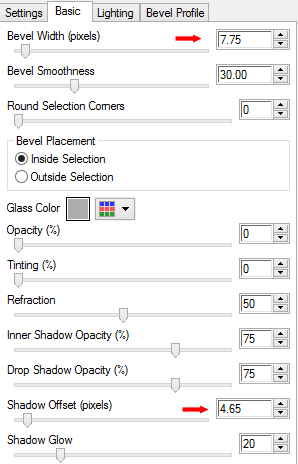
Deseleziona tutto.
Ottieni questo:
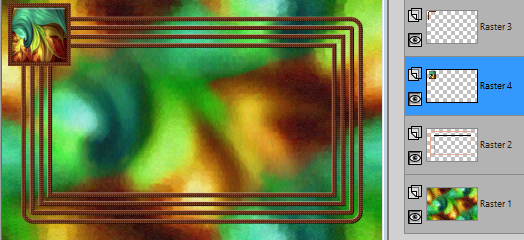
4. Posizionati sul livello di sopra (Raster 3).
Effetti/Plug in/Mura's Seamless/Emboss at Alpha: lascia la configurazione in memoria.
Livelli/Unisci/Unisci giù.
Effetti/Plug in/Simple/Top Left Mirror.
Livelli/Duplica.
Effetti/Effetti di riflesso/Fuga di specchi:
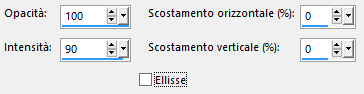
Attiva la selezione personalizzata:
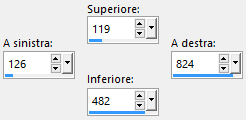
Premi il tasto Canc della tua tastiera.
Posizionati sul livello di sotto (Raster 4).
Premi il tasto Canc della tua tastiera.
Deseleziona tutto.
5. Posizionati sul livello di sfondo (Raster 1).
Selezioni/Carica selezione/Da disco e scegli "SELECTION 1 151".
Selezioni/Innalza selezione a livello.
Effetti/Effetti 3D/Smusso ad incasso:
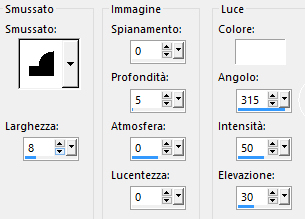
Deseleziona tutto.
Livelli/Duplica.
Immagine/Rifletti/Rifletti orizzontalmente.
Livelli/Unisci/Unisci giù.
6. Selezioni/Carica selezione/Da disco e scegli "SELECTION 2 151".
Livelli/Nuovo livello raster.
Riprendi l'immagine del frattale di partenza. Modifica/Copia e incolla nella selezione.
Effetti/Plug in/Alien Skin Eye Candy 5 Impact/Glass: lascia la configurazione in memoria.
Deseleziona tutto.
Attiva lo strumento puntatore (lettera K) e inserisci i seguenti valori per posizionare bene il cerchio:
Posizione X = 183,00 - Posizione Y = 262,00
Disattiva lo strumento puntatore.
Livelli/Duplica.
Immagine/Rifletti/Rifletti orizzontalmente.
Livelli/Unisci/Unisci giù.
Ottieni questo:
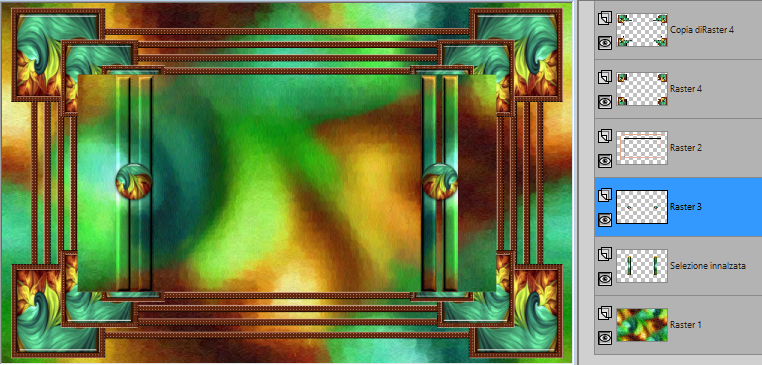
7. Posizionati sul livello di sfondo (Raster 1).
Livelli/Nuovo livello raster.
Attiva la selezione personalizzata:
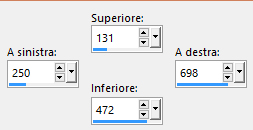
Riprendi l'immagine del frattale di partenza. Modifica/Copia e incolla nella selezione.
Effetti/Effetti di riflesso/Fuga di specchi: lascia la configurazione in memoria.
Selezioni/Inverti.
Effetti/Effetti 3D/Sfalsa ombra: 0 / 0 / 100 / 25 / colore #000000.
Selezioni/Inverti.
Regola/Messa a fuoco/Metti a fuoco.
Lascia selezionato.
8. Effetti/Effetti geometrici/Cerchio: trasparente.
La selezione diventa mobile.
Selezioni/Innalza selezione a livello.
Immagine/Ridimensiona all'80% (tutti i livelli non spuntato).
Posizionati sul livello di sotto (Raster 5).
Regola/Sfocatura/Sfocatura gaussiana: raggio 10.
Effetti/Effetti 3D/Smusso ad incasso: lascia la configurazione in memoria.
Effetti/Plug in/AP 01 [Innovations]/Lines-SilverLining: lascia la configurazione in memoria.
Deseleziona tutto.
9. Posizionati sul livello di sopra (Selezione innalzata 1).
Effetti/Plug in/Alien Skin Eye Candy 5 Impact/Glass: lascia la configurazione in memoria.
Posizionati sul livello di sfondo (Raster 1).
Attiva la selezione personalizzata:
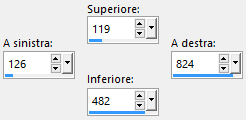
Selezioni/Inverti.
Effetti/Effetti 3D/Sfalsa ombra: lascia i valori in memoria.
Deseleziona tutto.
10. Attiva la selezione personalizzata:
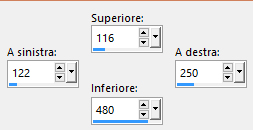
Selezioni/Innalza selezione a livello.
Effetti/Plug in/Unlimited 2/Photo Aging Kit/Cracked Paper: 128 / 128.
Deseleziona tutto.
Livelli/Duplica.
Immagine/Rifletti/Rifletti orizzontalmente.
Livelli/Unisci/Unisci giù.
11. Immagine/Aggiungi bordatura simmetrica di 2 px colore scuro o chiaro della tavolozza.
Modifica/Copia.
Selezioni/Seleziona tutto.
Immagine/Aggiungi bordatura simmetrica di 20 px colore contrastante.
Selezioni/Inverti.
Modifica/Incolla nella selezione.
Effetti/Plug in/Unlimited 2/Photo Aging Kit/Cracked Paper: 128 / 128.
Effetti/Effetti 3D/Smusso ad incasso: lascia la configurazione in memoria.
Deseleziona tutto.
Modifica/Copia.
12. Selezioni/Seleziona tutto.
Immagine/Aggiungi bordatura simmetrica di 50 px colore scuro o chiaro della tavolozza.
Selezioni/Inverti.
Modifica/Contrai di 3 px.
Modifica/Incolla nella selezione.
Effetti/Effetti di riflesso/Specchio rotante:
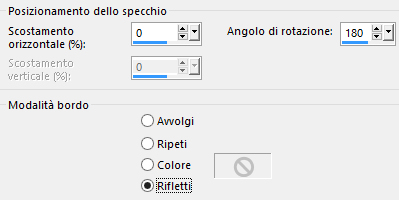
Effetti/Plug in/VM Toolbox/Zoom Blur: 255 / 39.
Selezioni/Innalza selezione a livello.
Deseleziona tutto.
13. Attiva la selezione personalizzata:
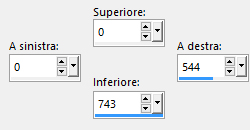
Selezioni/Inverti.
Premi il tasto Canc della tua tastiera.
Deseleziona tutto.
Livelli/Duplica.
Immagine/Rifletti/Rifletti orizzontalmente.
Livelli/Unisci/Unisci giù.
Selezioni/Carica selezione/Da disco e scegli "SELECTION 3 151".
Selezioni/Innalza selezione a livello.
Deseleziona tutto.
Immagine/Rifletti/Rifletti verticalmente.
Livelli/Unisci/Unisci giù.
Regola/Aggiungi disturbo:
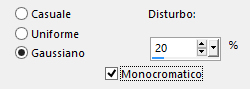
Livelli/Unisci/Unisci giù.
14. Livelli/Nuovo livello raster.
Selezioni/Selezona tutto.
Apri l'elemento "DECO PERSO 2 151 TUTORIEL 151". Modifica/Copia e incolla nella selezione.
Se necessaria ho allegato al materiale la selezione 5 per colorare la deco.
Deseleziona tutto.
Effetti/Effetti 3D/Sfalsa ombra: 1 / 1 / 100 / 1 / colore #000000.
Apri l'elemento "DECO PERSO 3 151 TUTORIEL 151". Modifica/Copia e incolla come nuovo livello.
Non spostare.
Cambia la modalità di miscelatura del livello da normale a luminanza esistente (o altra di tua scelta)
OPPURE
Effetti/Plug in/Nik Software Color Effex Pro: dal menù di sinistra scegli il preset "Colorize".
15. Immagine/Aggiungi bordatura simmetrica di 2 px colore chiaro di secondo piano.
Modifica/Copia.
Selezioni/Seleziona tutto.
Immagine/Aggiungi bordatura non simmetrica (colore chiaro di secondo piano):
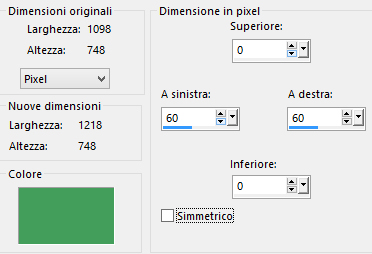
Selezioni/Inverti.
Selezioni/Innalza selezione a livello.
Deseleziona tutto.
Seleziona con la bacchetta magica (tolleranza 0 e sfumatura 0) la banda di sinistra:
Modifica/Incolla nella selezione.
Deseleziona tutto.
Seleziona con la bacchetta magica (tolleranza 0 e sfumatura 0) la banda di destra.
Modifica/Incolla nella selezione.
Deseleziona tutto.
16. Effetti/Effetti di distorsione/Allarga (o Espansione): intensità 30.
Effetti/Effetti 3D/Sfalsa ombra: 0 / 0 / 50 / 25 / colore #000000.
Apri il tube di personaggio di tua scelta. Modifica/Copia e incolla come nuovo livello.
Ridimensiona se necessario e posiziona come preferisci.
Applica uno sfalsa ombra di tua scelta.
17. Aggiungi la tua firma. Livelli/Unisci/Unisci tutto (appiattisci).
Immagine/Aggiungi bordatura simmetrica di 2 px colore scuro di primo piano.
Immagine/Ridimensiona a 950 px di larghezza (tutti i livelli spuntato).
Altra versione con tube di Mary Tutorial

Le vostre meraviglie - Grazie!
La mia tester Giorgia

Tutorial tradotto da Byllina il 17 febbraio 2021
Tradotti Sweety
Home
|